Hoe voeg je neerwaartse lijnen toe in een lijndiagram in Excel?
Standaard worden de horizontale rasterlijnen automatisch toegevoegd om ons te helpen waarden in diagrammen te lezen. Eigenlijk kunnen we ook handmatig neerwaartse lijnen toevoegen om de datapunten en hun X-aswaarden in het diagram te verbinden. Hier is de handleiding.
Neerwaartse lijnen toevoegen in een lijndiagram in Excel
Neerwaartse lijnen toevoegen in een lijndiagram in Excel
Bijvoorbeeld, je hebt een lijndiagram gemaakt in Excel zoals te zien is in de onderstaande schermafbeelding. Deze methode zal je begeleiden bij het eenvoudig toevoegen van de neerwaartse lijnen in het diagram.
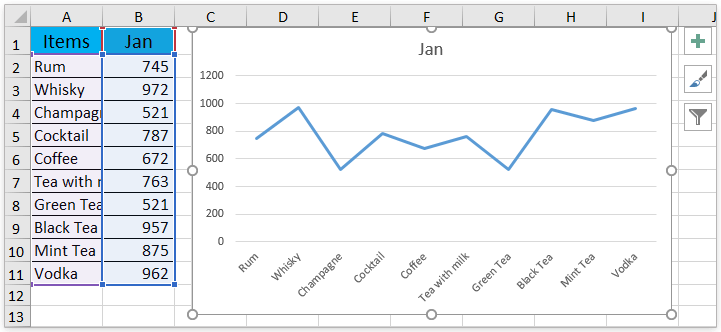
Klik op het diagram om de Grafiektoolste activeren, en klik vervolgens op Ontwerp > Diagramonderdeel Toevoegen > Lijnen > Neerwaartse Lijnen. Zie schermafbeelding:

Opmerking: Als je Excel 2010 of eerdere versies gebruikt, klik dan op het diagram om de Grafiektools te activeren, en klik vervolgens op Indeling > Lijnen > Neerwaartse Lijnen.
Nu zie je dat de neerwaartse lijnen zijn toegevoegd om alle datapunten en hun X-aswaarden in het diagram te verbinden. Zie schermafbeelding:

Gerelateerde artikelen:
Beste productiviteitstools voor Office
Verbeter je Excel-vaardigheden met Kutools voor Excel en ervaar ongeëvenaarde efficiëntie. Kutools voor Excel biedt meer dan300 geavanceerde functies om je productiviteit te verhogen en tijd te besparen. Klik hier om de functie te kiezen die je het meest nodig hebt...
Office Tab brengt een tabbladinterface naar Office en maakt je werk veel eenvoudiger
- Activeer tabbladbewerking en -lezen in Word, Excel, PowerPoint, Publisher, Access, Visio en Project.
- Open en maak meerdere documenten in nieuwe tabbladen van hetzelfde venster, in plaats van in nieuwe vensters.
- Verhoog je productiviteit met50% en bespaar dagelijks honderden muisklikken!
Alle Kutools-invoegtoepassingen. Eén installatieprogramma
Kutools for Office-suite bundelt invoegtoepassingen voor Excel, Word, Outlook & PowerPoint plus Office Tab Pro, ideaal voor teams die werken met Office-toepassingen.
- Alles-in-één suite — invoegtoepassingen voor Excel, Word, Outlook & PowerPoint + Office Tab Pro
- Eén installatieprogramma, één licentie — in enkele minuten geïnstalleerd (MSI-ready)
- Werkt beter samen — gestroomlijnde productiviteit over meerdere Office-toepassingen
- 30 dagen volledige proef — geen registratie, geen creditcard nodig
- Beste prijs — bespaar ten opzichte van losse aanschaf van invoegtoepassingen